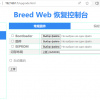Введение
Здесь по возможности я постараюсь как можно проще и детальнее ответить на вопрос:
«Как можно загрузить Linux (на примере ubuntu) без использования загрузчика такого как GRUB 2, iELILO»
Здесь не будет разбираться как запустить/установить Ubuntu в режиме [UEFI only]. Для этого обратитесь сюда help.ubuntu.ru/wiki/установка_дистрибутива_на_компьютер_с_efi
и сюда help.ubuntu.ru/wiki/lubuntu-osinstallation
Все действия будут производиться на уже работающей системе.
Для того, чтобы воспользоваться данной возможностью необходимо соблюсти некоторые требования.
Требования
1. UEFI вместо BIOS (выставить режим [UEFI only]);
2. OS 64-bit;
3. Linux (Kernel >= 3.3);
Входные данные
Установленный дистрибутив lubuntu-13.04-desktop-amd64 с выставленным режимом [UEFI only]. Отключил Fast Boot (После завершения можно включить).
Полученная таблица разделов
user@pc:~$ sudo parted /dev/sda print
Model: ATA mSata Smartbuy 3 (scsi)
Disk /dev/sda: 32,0GB
Sector size (logical/physical): 512B/512B
Partition Table: gpt
Number Start End Size File system Name Flags
1 1049kB 99,6MB 98,6MB fat32 boot
2 99,6MB 27,8GB 27,7GB ext4
3 27,8GB 32,0GB 4182MB linux-swap(v1)
Необходимо обратить внимание на 1 раздел, с него и будет осуществляться прямая загрузка ядра без участия отдельного загрузчика (например GRUB 2), предъявляемые к нему требования:
- Выставленный флаг boot;
- Рекомендуемый размер до 512 МБ (встречал разные рекомендации каким он должен быть размером, в основном это 200-300 МБ, от себя замечу, что на деле он будет занят на 5.3 МБ);
- Файловая система fat32/fat16/fat12 (UEFI имеет поддержку);
данный раздел не обязательно должен идти первым, главное, соблюсти требования выше (от себя советую поставить первым).
Подготовительные этапы выполнены, мы имеем работающую 64 битную операционную систему с выставленным режимом UEFI only и разделом для ядра (в данный момент там расположен GRUB, рядом мы положим ядро).
Получаем и настраиваем своё ядро
Загружаем ОС, открываем консоль.
Для того, чтобы ядро могло загрузиться без использования загрузчика, ему необходимо указать диск который будет монтироватся в качестве корневого, чтобы это сделать, нужно собрать своё ядро и указать ему опцию
CONFIG_CMDLINE="root=/dev/sda2 ro"
у меня ОС установлена на диске sda2.
Обычно эту строку передаёт загрузчик GRUB вместе со многими другими параметрами
CONFIG_EFI=y
CONFIG_RELOCATABLE=y
CONFIG_EFI_STUB=y
CONFIG_EFI_PARTITION=y
CONFIG_EFI_VARS=m #or y works too.
CONFIG_FB_EFI=y
CONFIG_FRAMEBUFFER_CONSOLE=y
Замечание
На сайте разработчика Ubuntu написано, что если вы используется не оригинальное ядро, а собрали его сами, то им будет трудно вам оказать поддержку и отчёты об ошибках не присылайте. (https://help.ubuntu.com/community/Kernel/Compile)
Получим необходимые инструменты (может занять продолжительное время)
sudo apt-get install fakeroot build-essential crash kexec-tools makedumpfile kernel-wedge
sudo apt-get install libncurses5 libncurses5-dev libelf-dev asciidoc binutils-dev
Теперь создадим директорию в которой будем совершать все действия, я назову папку v2, что будет символизировать модификацию последнего ядра системы.
user@pc:~$ mkdir v2
user@pc:~$ cd v2
Получить исходники последней версии ядра и подготовить окружение
user@pc:~/v2$ apt-get source linux-image-$(uname -r)
user@pc:~/v2$ sudo apt-get build-dep linux-image-$(uname -r)
Перейдём в папку linux-3.8.0
cd linux-3.8.0
Теперь приступим к модификации конфигурации ядра
chmod a+x debian/scripts/*
chmod a+x debian/scripts/misc/*
fakeroot debian/rules clean
fakeroot debian/rules editconfigs
После выполнения последней команды вначале будет выведено уведомление:
Do you want to edit config: amd64/config.flavour.generic? [Y/n]
Здесь как раз указано, что редактируем конфигурацию для 64 битного ядра, вводим Y, жмём ввод и получим окно
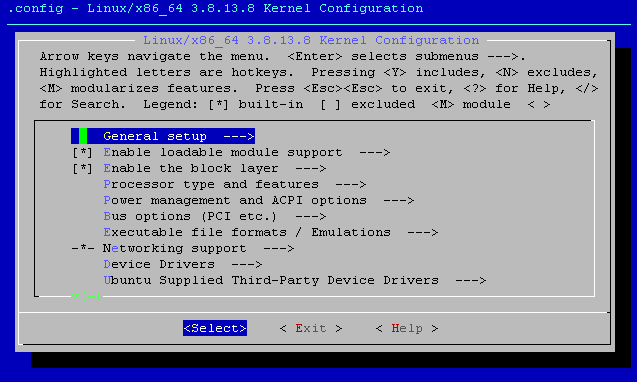
теперь открываем поиск (клавиша '/'), вводим cmdline и жмём ввод и видим то, что на скриншоте
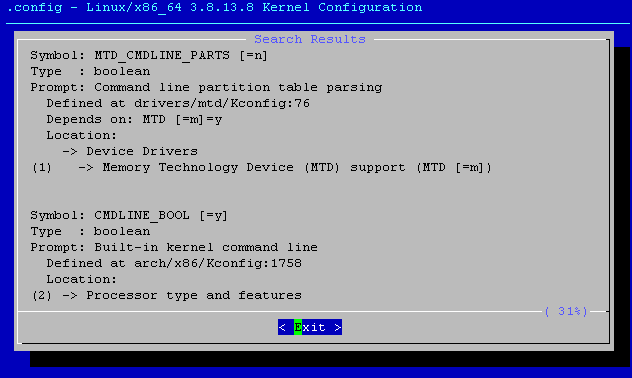
затем жмём цифру 2 и переходим к правке параметра 'Built-in kernel command line', жмём 'y' и в данном поле выставляется звёздочка, символизирующая, что данный режим включен, теперь переходим на поле которое ниже, жмём ввод и вводим в него заветное
root=/dev/sda2 ro
Эта и есть та самая опция, ради которой всё затевалось (Вместо sda2 подставьте свой диск).
Мы получили данный конфиг:
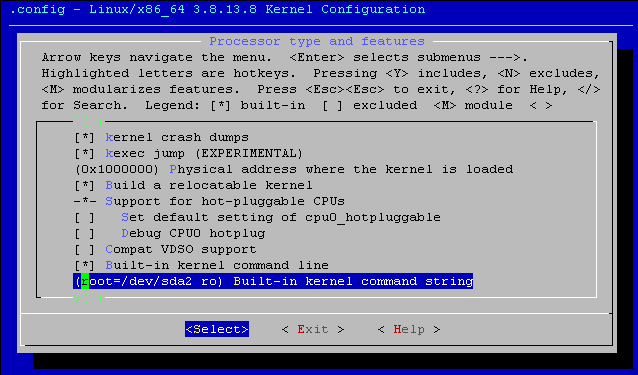
VFS: Cannot open root device "sda2" or unknown-block(0,0) error -6
Please append a correct "root=" boot option; here are the available partitions:
Kernel panic - not syncing: VFS: Unable to mount root fs on unknown-block(0,0)
В процессе гугления выяснил, что драйвер дисковой системы должен быть встроен в ядро, а он был подключён модулем. В следствии чего ядро при загрузке немогло найти вообще жёсткий диск и рапортовала об этом ошибкой, что диск примонтировать не удалось.
Теперь необходимо установить ещё некоторые опции ядра.
Водим в консоль (запустите ещё одну)
lspci -n
и полученный вывод вставляем в окно ввода на сайте
Debian GNU/Linux device driver check page
жмём check, получаем:
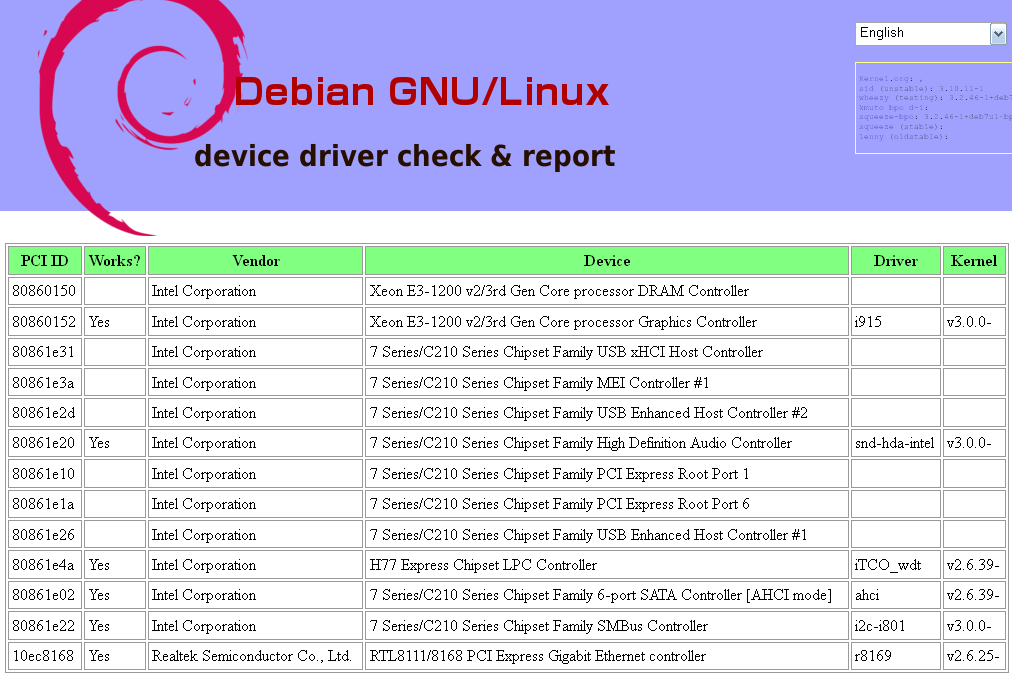
из этого списка нам нужно включить драйвер дискового контроллера, в моём случае это ahci (Строка 'Sata Controller', Столбец 'Driver').
Снова жмём '/' для поиска и вводим 'ahci'. Для верности отмечаем все три найденных варианта для встраивания SATA_AHCI_PLATFORM, SATA_ACARD_AHCI и SATA_AHCI.
Теперь выбираем везде 'exit', в конце соглашаемся, сохраняем настройки выбором Yes. После чего в консоле отказываемся от редактирования конфигураций для других платформ, ибо они нам не нужны.
Сборка ядра
user@pc:~/v2/linux-3.8.0$ fakeroot debian/rules clean
user@pc:~/v2/linux-3.8.0$ fakeroot debian/rules binary-headers binary-generic
Теперь остаётся только подождать пока ядро будет собрано. В зависимости от мощности вашего компьютера зависит время сборки ядра, на моей машине процесс сборки занял чуть менее часа.
После сборки копируем полученное ядро на загрузочный раздел в папку 'EFI/boot', т.к раздел примонтирован к папке /boot/efi, в результате имеем путь /boot/efi/EFI/boot/
sudo mkdir -p /boot/efi/EFI/boot/
Теперь необходимо скопировать ядро в эту папку дав ему название bootx64.efi
user@pc:~/v2/linux-3.8.0$ sudo cp ./debian/build/build-generic/arch/x86_64/boot/bzImage /boot/efi/EFI/boot/bootx64.efi
Стоит отметить, что загрузка с использованием загрузчика GRUB всё равно будет доступна, стоит только переключить в UEFI (нажать del или F12 при загрузке). Это может пригодиться, если ядро по каким либо причинам не загрузилось.
Теперь необходимо сообщить UEFI о том, что мы хотим сделать загрузочным наше ядро, для этого нужно установить программу которая умеет редактировать настройки UEFI.
sudo apt-get install efibootmgr
Убедимся, что у Вас есть доступ к UEFI переменным
sudo modprobe efivars
Если отработало без ошибок, делаем последний штрих. Добавим наше ядро в UEFI с приоритетом на загрузку №1, название в кавычках после --label можете ввести своё. Регистр в пути к загрузчику не имеет значения, т.к он не регистро-зависимый.
sudo efibootmgr --create --part 1 --label "Linux" --loader 'efibootbootx64.efi'
Теперь в меню загрузки UEFI добавлена новая строчка с названием 'Linux', которая осуществляет прямую загрузку ядра. На этом всё. Можно перезагрузить компьютер и убедиться, что ядро загружается минуя загрузчик.
sudo reboot
Чтобы убедиться, что ядро загружено вами собранное, введите
cat /proc/cmdline
Вы увидете список параметров, передаваемых ядру при загрузке (мы их сами указали ранее):
root=/dev/sda2 ro
Цель достигнута! Спасибо за внимание!
Статья, имеющая подобную тематику:
Загрузка GNU/Linux без стороннего загрузчика
Источники мудрости знаний:
- help.ubuntu.com/community/UEFI
- www.ondatechnology.org/wiki/index.php?title=Booting_the_Linux_Kernel_without_a_bootloader
- swift.siphos.be/linux_sea/kernelbuilding.html#idm3437981411120
- askubuntu.com/questions/71332/kernel-panics-with-cannot-open-root-device-error-where-do-i-append-the-root
- help.ubuntu.com/community/Kernel/Compile
- wiki.ubuntu.com/Kernel/BuildYourOwnKernel
- www.rodsbooks.com/efi-bootloaders/
Автор: LookingAhead